TL;DR:更快的播放速度意味著更好的參與度和保留率。
成年人閱讀散文文字的速度平均為每分鐘 250 至 300 字 (wpm)。相比之下,說英語的人的平均語速約為 150 WPM,幻燈片演示通常接近 100 WPM。因此,當有選擇時,許多觀眾會將視訊播放速度加快至其錄製速率的 1.3~1.5 倍,以補償差異。
許多觀眾表示,加速觀看可以讓他們的注意力保持更長時間:更快的傳送速度可以讓觀眾對內容更加投入。事實上,經過一些訓練,許多人最終會以兩倍於錄製速度的速度觀看影片。一些研究報告稱,在經歷加速播放後,如果被迫恢復正常的播放速度,聽眾會感到不舒服。
HTML5 影片提供本機 API 來加速任何影片的播放。問題是許多玩家要么隱藏或限制此功能。為了獲得最佳效果,播放速度調整應該簡單而頻繁,以匹配所涵蓋的速度和內容:我們不以固定速度閱讀,同樣,我們需要一種簡單的方法來加速視頻、減慢視頻速度,以及快速倒回最後一點,再聽幾次。
** 安裝擴充功能後,只需導覽至任何提供 HTML5 影片(範例)的頁面,您就會在左上角看到一個速度指示器。將滑鼠懸停在指示器上可顯示用於加速、減速以及快速倒帶或快轉影片的控制項。或者,更好的是,只需使用鍵盤即可:
您可以在擴充功能設定頁面中自訂和重新指派預設快速鍵,以及新增其他快速鍵以符合您的偏好。例如,您可以為多個「首選速度」捷徑指派不同的值,以便您在最常用的速度之間快速切換。若要新增的快捷方式,請開啟擴充功能設定並按一下「新增新的」。進行更改或新增設定後,請記得刷新影片觀看頁面以使它們生效。
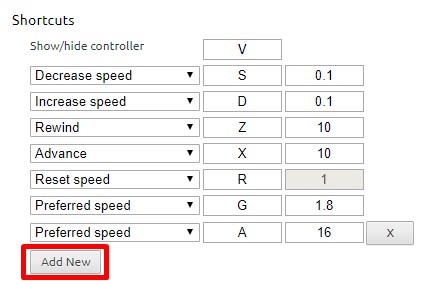
不幸的是,某些網站可能會將其他功能分配給其中一個快捷鍵 - 這是不可避免的。作為解決方法,如果有其他功能指派給小寫鍵,則擴充功能會偵聽小寫和大寫值(即您可以使用Shift-<shortcut> )。這不是一個完美的解決方案,因為某些網站可能會同時監聽兩者,但它在大多數情況下都有效。
視訊控制沒有顯示?此擴充功能僅與 HTML5 影片相容。如果您沒有看到控制項出現,則您可能正在觀看 Flash 影片。如果您想確認,請嘗試右鍵單擊影片並檢查選單:如果它提到閃光燈,那麼這就是問題所在。也就是說,如果大多數網站偵測到 Flash 不可用,它們將回退到 HTML5。您可以嘗試在 Chrome 中手動停用 Flash 外掛程式:
chrome://settings/content/flash本機影片沒有顯示速度控制?若要啟用本機媒體播放(例如“檔案”>“開啟檔案”),您需要向擴充功能授予額外的權限。
chrome://extensions(麻省理工學院許可證)- 版權所有 (c) 2014 Ilya Grigorik